win11调节不了蓝牙耳机音量怎么办 win11蓝牙音量调节无效如何修复
更新时间:2024-05-18 09:59:00作者:run
在win11电脑连接蓝牙耳机后,无法调节音量是一个常见问题,可能是由于驱动程序问题或系统设置错误导致的,那么win11调节不了蓝牙耳机音量怎么办呢?接下来就来介绍win11蓝牙音量调节无效如何修复全部内容。
win11系统连接蓝牙耳机音量无法调整解析:
方法一:
1、根据用户的反馈,这可能与win11的免提服务有关。
2、我们可以右键开始菜单,打开“ 设备管理器 ”。

3、依次展开“ 声音、视频和游戏控制器 ”以及“ 音频输入和输出 ”设备。
4、将其中带有“ handsfree ”的设备全部卸载就可以了。
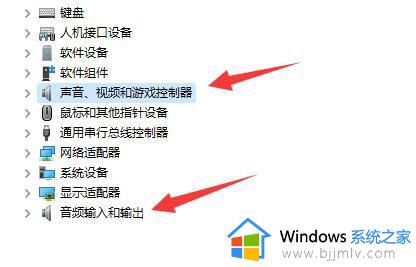
方法二:
1、目前微软通过最新的Realtek音频驱动缓解了这个问题。
2、因此我们可以尝试下载安装一个Realtek音频驱动来解决。

以上就是win11蓝牙音量调节无效如何修复的全部内容,有遇到相同问题的用户可参考本文中介绍的步骤来进行修复,希望能够对大家有所帮助。
win11调节不了蓝牙耳机音量怎么办 win11蓝牙音量调节无效如何修复相关教程
- win11音量调节无效怎么办 win11音量无法调节如何修复
- win11音量无法调节怎么办 win11音量调节无效处理方法
- win11音量调节无效怎么办 win11音量控制没反应修复方法
- 为什么win11下面音量调不了 win11音量不能调节如何处理
- win11调音量快捷键没反应怎么办 win11音量调节快捷键无效修复方法
- win11音量调节图标不见了怎么办 win11音量图标不见了如何恢复
- win11蓝牙耳机连电脑音质差怎么办 win11电脑蓝牙连接耳机音质差如何修复
- win11怎么调各个软件的声音 win11如何调节各个软件音量
- win11音量调节快捷键怎么设置 win11的音量快捷键设置方法
- win11蓝牙识别不到蓝牙耳机怎么办 win11发现不了蓝牙无线耳机如何处理
- win11恢复出厂设置的教程 怎么把电脑恢复出厂设置win11
- win11控制面板打开方法 win11控制面板在哪里打开
- win11开机无法登录到你的账户怎么办 win11开机无法登录账号修复方案
- win11开机怎么跳过联网设置 如何跳过win11开机联网步骤
- 怎么把win11右键改成win10 win11右键菜单改回win10的步骤
- 怎么把win11任务栏变透明 win11系统底部任务栏透明设置方法
win11系统教程推荐
- 1 怎么把win11任务栏变透明 win11系统底部任务栏透明设置方法
- 2 win11开机时间不准怎么办 win11开机时间总是不对如何解决
- 3 windows 11如何关机 win11关机教程
- 4 win11更换字体样式设置方法 win11怎么更改字体样式
- 5 win11服务器管理器怎么打开 win11如何打开服务器管理器
- 6 0x00000040共享打印机win11怎么办 win11共享打印机错误0x00000040如何处理
- 7 win11桌面假死鼠标能动怎么办 win11桌面假死无响应鼠标能动怎么解决
- 8 win11录屏按钮是灰色的怎么办 win11录屏功能开始录制灰色解决方法
- 9 华硕电脑怎么分盘win11 win11华硕电脑分盘教程
- 10 win11开机任务栏卡死怎么办 win11开机任务栏卡住处理方法
win11系统推荐
- 1 番茄花园ghost win11 64位标准专业版下载v2024.07
- 2 深度技术ghost win11 64位中文免激活版下载v2024.06
- 3 深度技术ghost win11 64位稳定专业版下载v2024.06
- 4 番茄花园ghost win11 64位正式免激活版下载v2024.05
- 5 技术员联盟ghost win11 64位中文正式版下载v2024.05
- 6 系统之家ghost win11 64位最新家庭版下载v2024.04
- 7 ghost windows11 64位专业版原版下载v2024.04
- 8 惠普笔记本电脑ghost win11 64位专业永久激活版下载v2024.04
- 9 技术员联盟ghost win11 64位官方纯净版下载v2024.03
- 10 萝卜家园ghost win11 64位官方正式版下载v2024.03